Функция CLEAN в Excel
Функция CLEAN в Microsoft Excel используется для удаления всех непечатаемых символов из заданного текста.
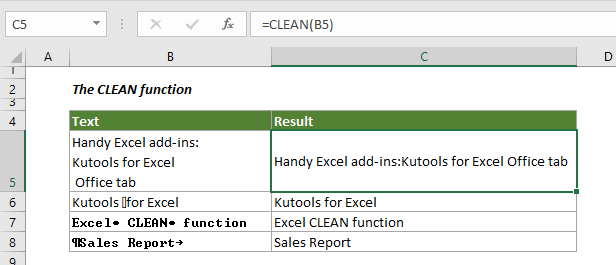
Синтаксис
=CLEAN(текст)
Аргументы
Текст (обязательно): Текст, из которого вы хотите удалить непечатаемые символы.
Возвращаемое значение
Возвращает текст с удаленными непечатаемыми символами.
Примечание к функции
Функция CLEAN удаляет первые 32 непечатаемых символа в 7-битной кодировке ASCII (значения от 0 до 31) из данного текста. В наборе символов Unicode существуют дополнительные непечатаемые символы (значения 127, 129, 141, 143, 144 и 157). Для этих дополнительных непечатаемых символов функция CLEAN сама по себе их не удаляет.
Примеры
Этот раздел объясняет, как использовать функцию CLEAN с подробными примерами.
Пример 1: Удаление непечатаемых символов и разрывов строк из заданных текстов
Чтобы удалить непечатаемые символы вместе с разрывами строк из заданных текстов, выполните следующие действия.
1. Выберите пустую ячейку для вывода текста с удаленными непечатаемыми символами.
2. Скопируйте приведенную ниже формулу в эту ячейку и нажмите клавишу Enter .
=CLEAN(B3)
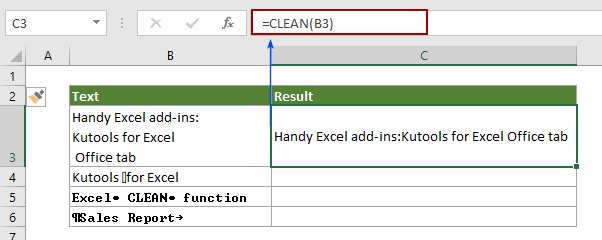
3. Затем перетащите маркер заполнения вниз, чтобы применить формулу к другим ячейкам и получить все тексты без непечатаемых символов.
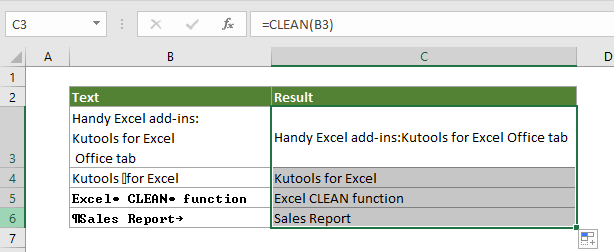
Пример 2: Удаление непечатаемых символов, разрывов строк и лишних пробелов из заданных текстов
Для одновременного удаления непечатаемых символов, разрывов строк и лишних пробелов можно сделать следующее.
1. Выберите пустую ячейку, скопируйте приведенную ниже формулу в неё и нажмите клавишу Enter .
=TRIM(CLEAN(C3))
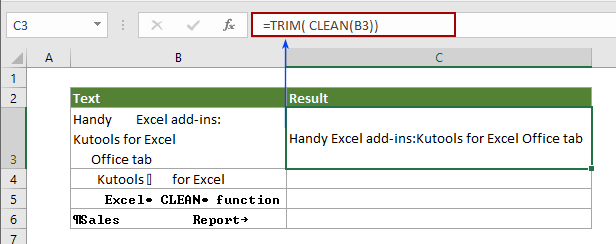
Затем перетащите маркер заполнения вниз, чтобы получить другие тексты без непечатаемых символов и лишних пробелов, как показано на скриншоте ниже.
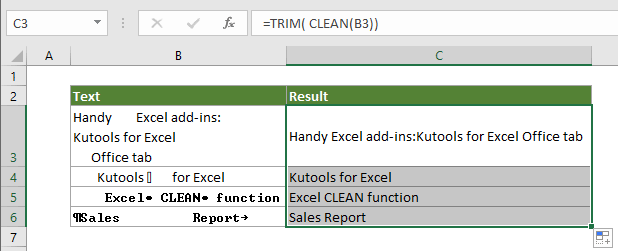
Пример 3: Проверка наличия непечатаемых символов в ячейке
Иногда непечатаемые символы скрыты в ячейках. Если вы хотите определить, содержит ли ячейка непечатаемые символы для их очистки, формула из этого раздела может вам помочь.
1. Выберите пустую ячейку рядом с той, которую вы хотите проверить на наличие непечатаемых символов, скопируйте приведенную ниже формулу в неё и нажмите клавишу Enter .
=IF(CLEAN(B3)=B3,"Нет","Требуется очистка")
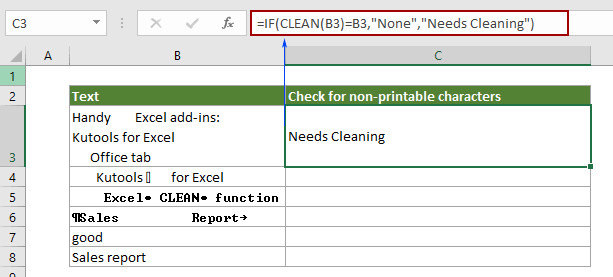
2. Затем перетащите маркер заполнения вниз, чтобы получить все результаты.
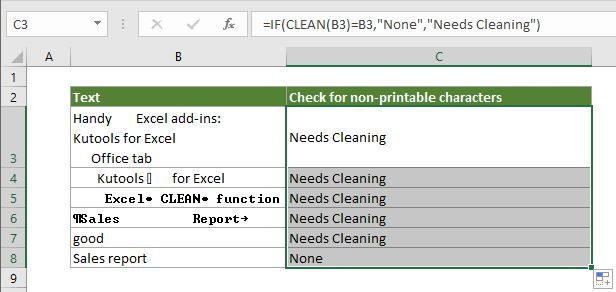
Примечание: Если в конкретной ячейке существуют непечатаемые символы, возвращается результат «Требуется очистка», в противном случае возвращается «Нет».
Больше статей по очистке определенных символов:
Удаление неалфавитно-цифровых символов в Excel
Предположим, что есть диапазон данных, например JAMES0898#4%^{}, который содержит неалфавитно-цифровые символы на листе, и теперь вы хотите удалить только неалфавитно-цифровые символы, оставив алфавитно-цифровые. Например, JAMES0898#4%^{} > JAMES0898. Эта статья предлагает метод для вас.
Нажмите, чтобы узнать больше...
Удаление буквенных символов из ячеек в Excel
Предположим, вам нужно удалить все буквенные символы из диапазона в Excel, например, данные в ячейке могут быть «lucase 13654698745», и вы хотите, чтобы они стали «13654698745». Как быстро удалить все буквенные символы из ячеек? Есть ли хорошие идеи для решения этой проблемы? Попробуйте методы из этой статьи.
Нажмите, чтобы узнать больше...
Удаление нечисловых символов из ячеек в Excel
Предположим, у вас есть лист с большим количеством таких данных ABCD4578124YUIOH, и вы хотите удалить только нечисловые символы ABCDYUIOH но сохранить числовые символы в ячейках. Попробуйте метод из этой статьи.
Нажмите, чтобы узнать больше...
Удаление неалфавитных символов из ячеек в Excel
Например, у вас есть диапазон данных, такой как Jacob "001" @#$%, и вы хотите удалить все неалфавитные символы из строки, чтобы она осталась как Jacob. В Excel, как можно быстро удалить все неалфавитные символы из ячеек? Эта статья показывает два метода, которые помогут вам легко справиться с этим.
Нажмите, чтобы узнать больше...
Быстрое удаление разрывов строк в Excel
Иногда, когда вы копируете данные с веб-сайта или разделяете значения с помощью клавиш Alt + Enter, вы получаете разрывы строк или возврат каретки. Если вы хотите быстро удалить несколько разрывов строк в Excel, вы можете сделать это с помощью методов из этой статьи.
Нажмите, чтобы узнать больше...
Лучшие инструменты для повышения производительности Office
Kutools для Excel - Помогает вам выделиться из толпы
| 🤖 | KUTOOLS AI Помощник: Революционизируйте анализ данных на основе: Интеллектуальное выполнение | Генерация кода | Создание пользовательских формул | Анализ данных и создание диаграмм | Вызов функций Kutools… |
| Популярные функции: Поиск, Выделение или Отметка дубликатов | Удалить пустые строки | Объединить столбцы или ячейки без потери данных | Округлить без формулы ... | |
| Супер VLookup: Множественные критерии | Множественные значения | На нескольких листах | Распознавание нечетких соответствий... | |
| Расширенный раскрывающийся список: Простой раскрывающийся список | Зависимый раскрывающийся список | Раскрывающийся список с множественным выбором... | |
| Управление столбцами: Добавить определенное количество столбцов | Переместить столбцы | Переключить статус видимости скрытых столбцов | Сравнить столбцы для выбора одинаковых и разных ячеек ... | |
| Основные функции: Сетка фокусировки | Дизайн листа | Улучшенная строка формул | Управление книгами и листами | Библиотека автотекста (Авто текст) | Выбор даты | Объединить данные | Шифрование/Расшифровка ячеек | Отправка писем по списку | Супер фильтр | Специальный фильтр (фильтр жирного/курсивного/зачеркнутого текста...) ... | |
| Топ-15 наборов инструментов: 12 инструментов для работы с текстом (Добавить текст, Удалить определенные символы ...) | 50+ типов диаграмм (Диаграмма Ганта ...) | 40+ практических формул (Расчет возраста на основе даты рождения ...) | 19 инструментов вставки (Вставить QR-код, Вставить изображение по пути ...) | 12 инструментов преобразования (Преобразовать в слова, Конвертация валюты ...) | 7 инструментов объединения и разделения (Расширенное объединение строк, Разделить ячейки Excel ...) | ... и многое другое |
Kutools для Excel имеет более 300 функций, гарантируя, что то, что вам нужно, находится всего в одном клике...
Office Tab - Включите работу с вкладками в Microsoft Office (включая Excel)
- Один щелчок, чтобы переключаться между десятками открытых документов!
- Сократите сотни кликов мышью каждый день, попрощайтесь с болью в руке от мыши.
- Повышает вашу продуктивность на 50% при просмотре и редактировании нескольких документов.
- Добавляет эффективные вкладки в Office (включая Excel), как в Chrome, Edge и Firefox.